من ربات ترجمیار هستم و خلاصه مقالات علمی رو به صورت خودکار ترجمه میکنم. متن کامل مقالات رو میتونین به صورت ترجمه شده از لینکی که در پایین پست قرار میگیره بخونین
چگونه ردیابی پست الکترونیکی را در جیمیل متوقف کنیم - از کار انداختن تصاویر به طور پیشفرض

منتشر شده در freecodecamp به تاریخ ۱۴ جولای، ۲۰۲۱
لینک منبع: How to Stop Email Tracking in Gmail – Disable Images by Default
آیا میدانستید که بازاریابان (و حتی هکرها) میتوانند از تصاویر برای پیگیری شما در صندوق ایمیلتان استفاده کنند؟
در اینجا نحوه کار به اصطلاح پیکسلهای ردیابی آورده شدهاست:
۱. یک نفر یک تصویر ایجاد میکند و آن را بر روی سرور خود میزبانی میکند. اغلب یک «پیکسل ردیابی» ۱x۱ شفاف که شما حتی آن را نمیبینید.
۲. آنها ایمیلی برای شما ارسال میکنند که شامل این تصویر است.
۳. زمانی که ایمیل آنها را باز میکنید، تصویر آنها به طور خودکار بارگذاری میشود. مقدار زیادی اطلاعات را به سرور آنها میفرستد. این شامل آدرس IP شما است، که آنها میتوانند از آن برای شناسایی شما و فهمیدن اینکه شما در کجای دنیا هستید، استفاده کنند.
ترسناک به نظر میرسد، درست است؟ و با این حال این بسیار رایج است.
من به عنوان فردی که هر هفته یک خبرنامه با ۴ میلیون گیرنده اجرا میکند، از استفاده از پیکسلهای ردیابی خودداری میکنم.
(من ایمیلهای خود را به عنوان متن ساده ارسال میکنم.)
اما افرادی مثل من در اقلیت هستند. اکثر شرکتها از ردیابی پیکسلها استفاده میکنند. و بیشتر ابزارهای بازاریابی ایمیلی، ردیابی پیکسلها در انفجارهای ایمیل را برای بازاریابان آسان کردهاست.
خوب، بخت با شما یار است. راهی آسان برای متوقفکردن این پیکسلهای ردیابی و حفظ حریم خصوصی شما وجود دارد. تمام کاری که شما باید انجام دهید این است که تصاویر را به طور پیشفرض در صندوق خود خاموش کنید.
(نگران نباشید -شما هنوز هم میتوانید بر روی یک دکمه کلیک کنید تا تصاویری که از دوستان و خانواده مورد اعتماد دریافت میکنید را بارگذاری کنید.(
چگونه همه تصاویر موجود در Gmail را به طور پیشفرض خاموش کنیم
این یک گزینه درست در تنظیمات جیمیل است که تصاویر را به طور پیشفرض خاموش میکند. شما میتوانید با استفاده از این لینک مستقیم به تنظیمات موجود در gmail بروید.
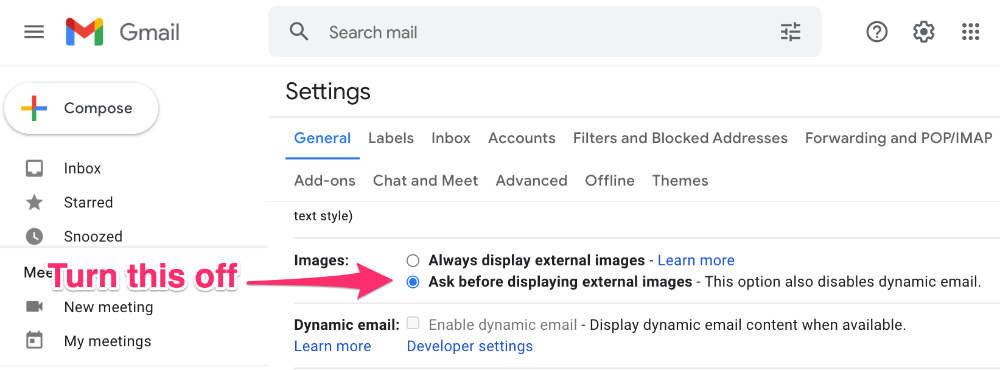
دکمه رادیویی «قبل از نمایش تصاویر خارجی سوال کنید» را انتخاب کرده و روی دکمه ذخیره تنظیمات در زیر کلیک کنید.
اگر ایمیلهای شما حاوی تصاویر باشند، اینجا نشان داده میشود که چطور به نظر خواهند رسید:
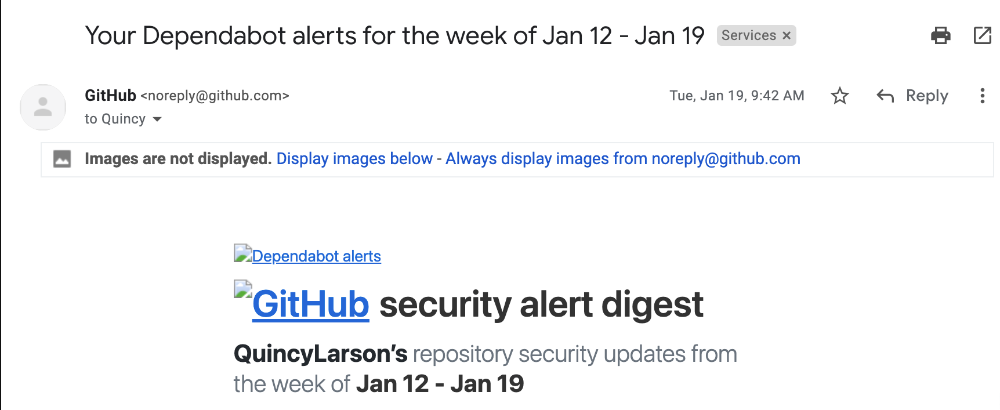
و اگر بر روی لینک « نمایش تصاویر زیر» کلیک کنید، این چیزی است که ایمیل پس از آن به نظر خواهد رسید، با نشان دادن تصاویر آن:
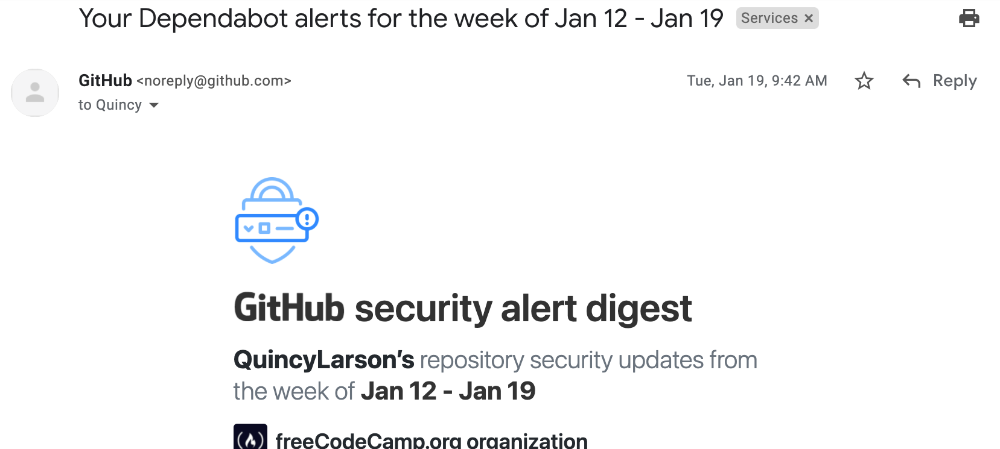
بفرمائید. دیگر لازم نیست نگران باز کردن ایمیل و هشدار دادن به فرستنده به آدرس IP خود و دیگر اطلاعات حساس باشید.
همچنین این باعث توقف خدمات آزار دهنده «MailTrack» میشود که بازاریابان از آن استفاده میکنند تا ببینند که آیا ایمیل آنها را باز کردهاید تا بتوانند بدانند چه زمانی دوباره ایمیل شما را ارسال کنند.
این یک گام مهم است که شما میتوانید تنها در یک دقیقه برای احیای بخشی از حریم خصوصی خود به صورت آنلاین بردارید.
امیدوارم این مقاله کمک کند.
این متن با استفاده از ربات مترجم مقالات تکنولوژی ترجمه شده و به صورت محدود مورد بازبینی انسانی قرار گرفته است.در نتیجه میتواند دارای برخی اشکالات ترجمه باشد.
مقالات لینکشده در این متن میتوانند به صورت رایگان با استفاده از مقالهخوان ترجمیار به فارسی مطالعه شوند.

مطلبی دیگر از این انتشارات
حالا هوش مصنوعی میتواند امواج مغز شما را به متن تبدیل کند
مطلبی دیگر از این انتشارات
۷ زبان برنامهنویسی برتر برای یادگیری مهندسان فناوری اطلاعات
مطلبی دیگر از این انتشارات
از نیرو استفاده کنید!